Mise à jour le 20 novembre 2020
Depuis plusieurs années déjà, les entreprises avaient la possibilité de configurer une boutique sur leur page Facebook et même d’identifier les produits de la boutique dans leurs publications Facebook et Instagram.
Le réseau social a lancé au printemps 2020 Facebook Shop, qui est en fait une version améliorée des boutiques Facebook et Instagram.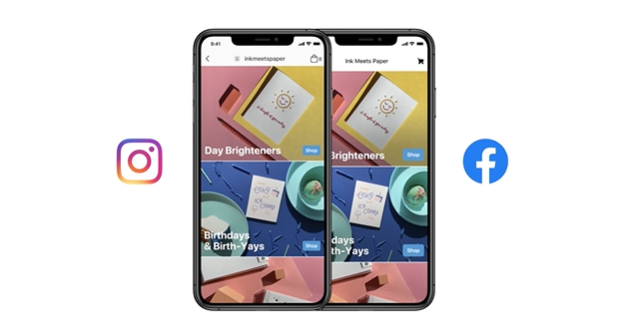
Qu’est-ce qui a changé?
Les nouvelles fonctionnalités à connaitre pour utiliser Facebook Shop à son maximum
À savoir avant de vous lancer!
Les étapes à suivre pour configurer le tout
ATTENTION | Pour les entreprises qui avaient déjà une boutique sur Facebook, ce dernier annonce que vous serez converties vers le nouveau automatiquement… C’est trop beau pour être vrai… On remarque beaucoup de problèmes, par exemple les produits ne sont plus affichés à la suite de la conversion. Il faut donc reconfigurer la boutique selon la nouvelle procédure.
Avant de commencer, vous aurez besoin de :
- Une page Facebook, évidemment
- Un compte Instagram professionnel (vraiment configurer en mode professionnel)
- Un Business Manager rassemblant tous les éléments de cette liste
- Un pixel (si vous souhaitez diriger vers votre boutique sur votre site)
Vous aurez aussi besoin d’un catalogue de produits (un conteneur où on enregistre tous les produits vendus sur votre boutique et les détails de ces produits), que vous pourrez créer pendant la configuration de votre boutique.
ATTENTION | Pour éviter de nombreux problèmes, il est FORTEMENT recommandé (croyez-en notre expérience) que vous soyez propriétaire de tous ces éléments. Si le pixel a été créé par une agence et que celle-ci l’a partagé avec vous, vous aurez probablement des problèmes avec la configuration de votre boutique. Il est mieux de créer un nouveau pixel (vous pouvez quand même garder l’autre et continuer de l’utiliser). Même chose pour le catalogue de produits.
1
Rendez-vous dans le Business Manager. Dans Outils professionnels (l’icône de damier qui contient le menu des outils du BM), cliquez sur Commerce Manager (ou Gestionnaire des ventes ou Gestionnaire commercial – évidemment, le terme change d’un BM à l’autre…).
2
Cliquez ensuite sur le bouton Créer une boutique.
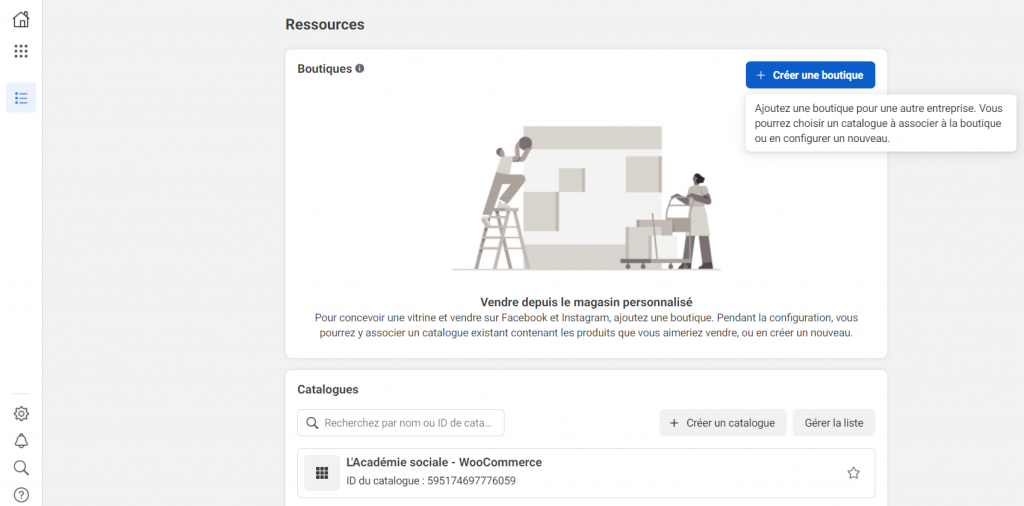
3
Choisissez ensuite la façon dont vous souhaitez vendre vos produits :
- Sur votre boutique en ligne sur votre site Web (sous vos produits de votre boutique Facebook, les gens verront un bouton Afficher sur le site Web et seront redirigés vers votre site s’ils cliquent dessus);
- Ou par Messenger si vous n’avez pas de boutique sur votre site Web (sous vos produits de votre boutique Facebook, les gens verront un bouton Envoyer un message et seront redirigés vers Messenger ou la messagerie privée Instagram pour discuter avec vous de l’achat).
L’option Payer avec Facebook ou Instagram n’est pas disponible encore au Canada.
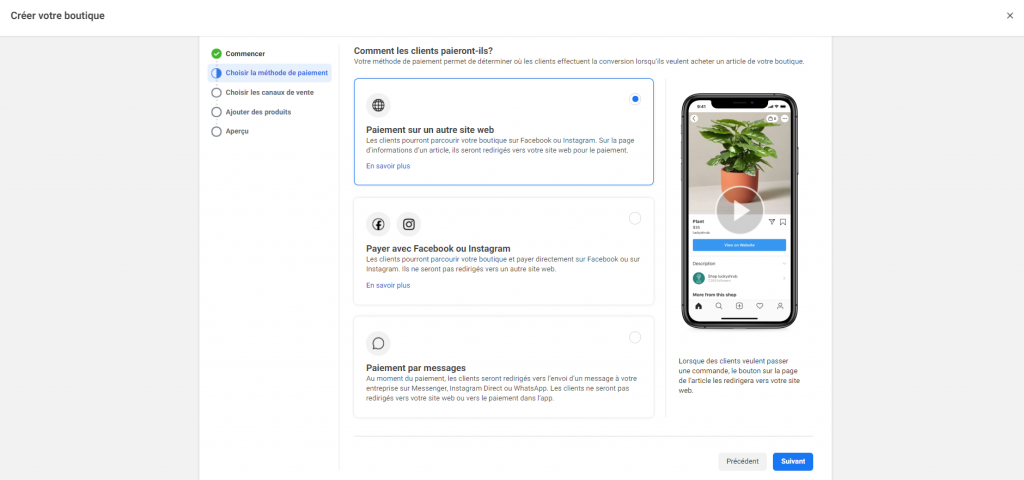 Peu importe ce que vous choisirez, les options qui suivront seront les mêmes.
Peu importe ce que vous choisirez, les options qui suivront seront les mêmes.
4
Choisissez vos canaux de vente : c’est-à-dire l’endroit où sera affichée votre boutique, soit Facebook et/ou Instagram.

5
Associez votre compte professionnel : ici vous devez sélectionner votre Business Manager.
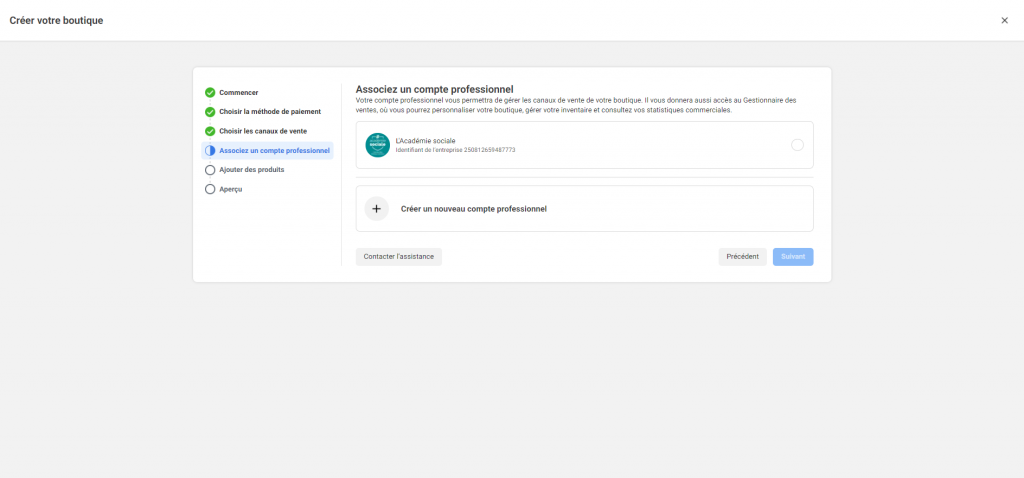
6
Quels produits voulez-vous vendre? Ici, vous devez sélectionner votre catalogue de produits. Si vous en avez déjà un (parce que vous aviez une boutique Facebook avant), vous le verrez ici si vous en êtes propriétaire. Si vous n’en avez pas, vous devrez cliquer sur Créer un catalogue pour en créer un (que vous devrez configurer un peu plus tard).
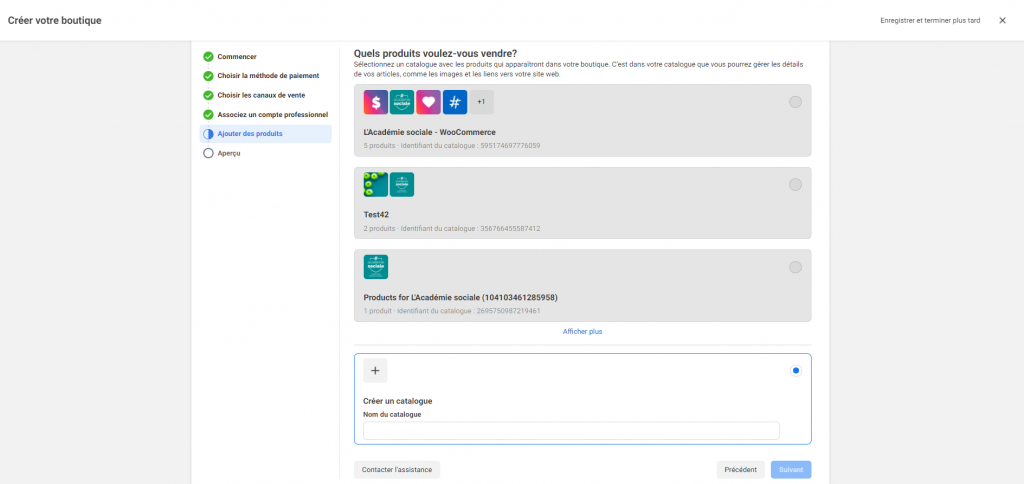
7
Présentation de votre boutique : c’est un résumé des choix que vous venez de faire. Cochez la case à cocher en bas et puis sur Terminer la configuration.
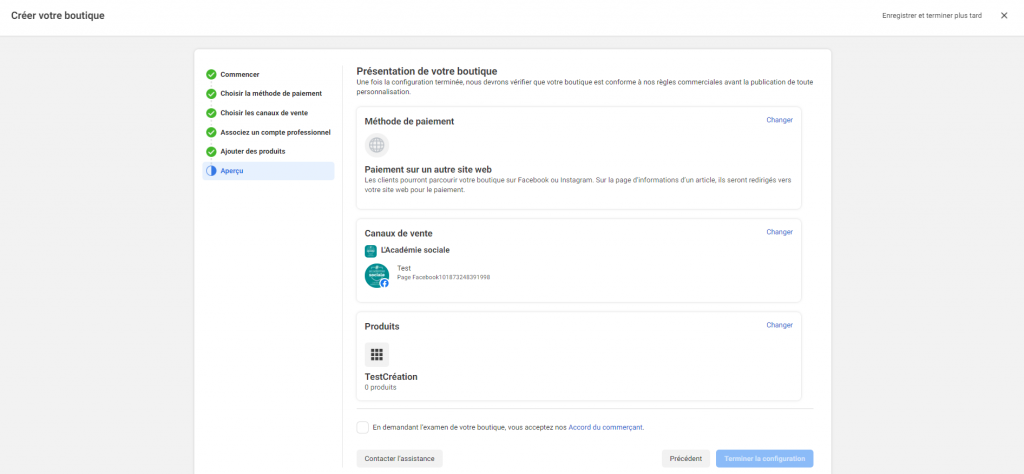
Une fois ces étapes complétées, vous devez retourner dans le Business Manager pour configurer votre catalogue de produits et votre boutique.
Dans les outils professionnels, cliquez sur Gestionnaire de catalogues. Cliquez sur le catalogue que vous venez de créer. Cliquez sur Articles, puis sur Ajouter des articles à droite. Trois options s’offrent à vous.
Une fois le catalogue paramétré (laissez quelques minutes à Facebook pour synchroniser le tout), cliquez sur Boutique dans le Gestionnaire de catalogues. Vous pourrez ici personnaliser votre boutique!
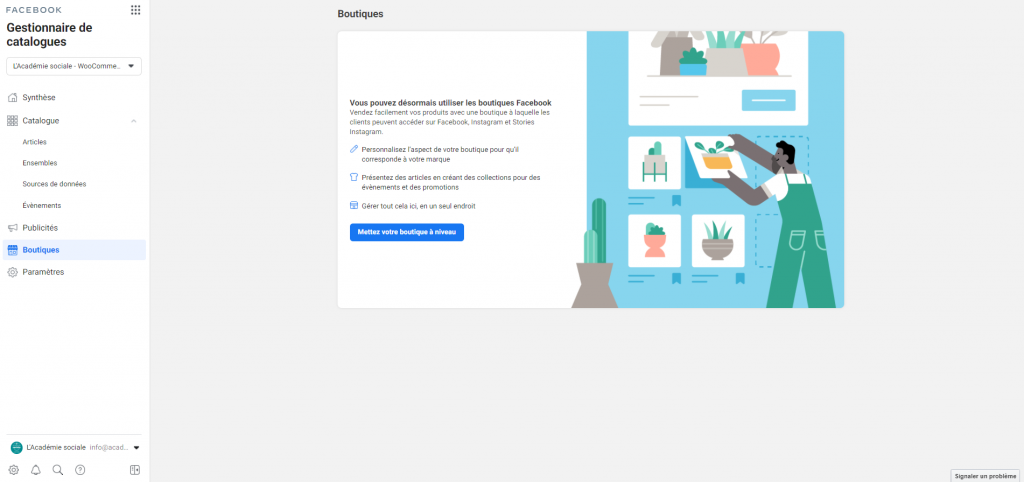
Un peu complexe, vous vous dites? Sachez que nous pouvons vous accompagner dans la mise en place de votre Facebook Shop. Ou bien vous pouvez vous inscrire à l’une de nos formations sur les réseaux sociaux offertes sur notre plateforme de formations en ligne academiesociale.com.
Au plaisir de vous aider!

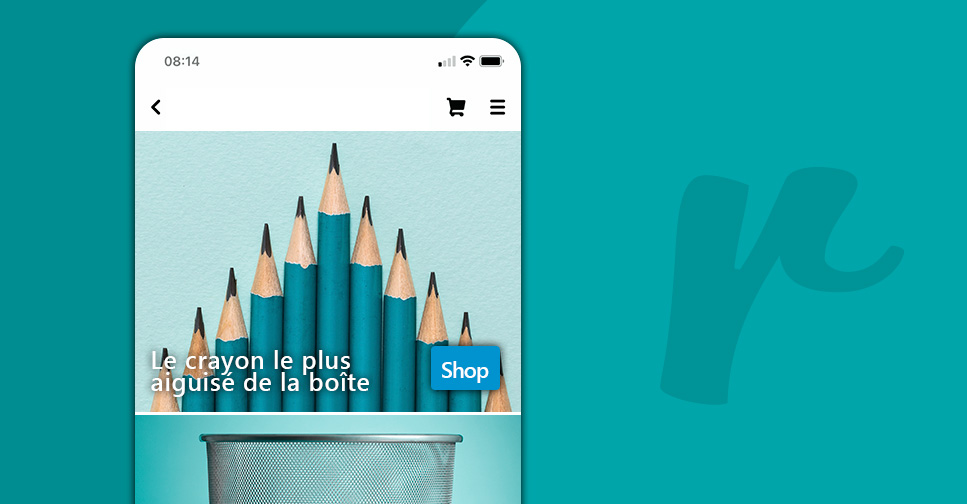
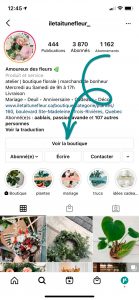 Du point du vendeur : vous avez une seule et même boutique pour votre page Facebook et votre compte Instagram. Le changement est particulièrement majeur du côté d’Instagram, avec l’ajout d’un onglet boutique sur votre mur.
Du point du vendeur : vous avez une seule et même boutique pour votre page Facebook et votre compte Instagram. Le changement est particulièrement majeur du côté d’Instagram, avec l’ajout d’un onglet boutique sur votre mur.
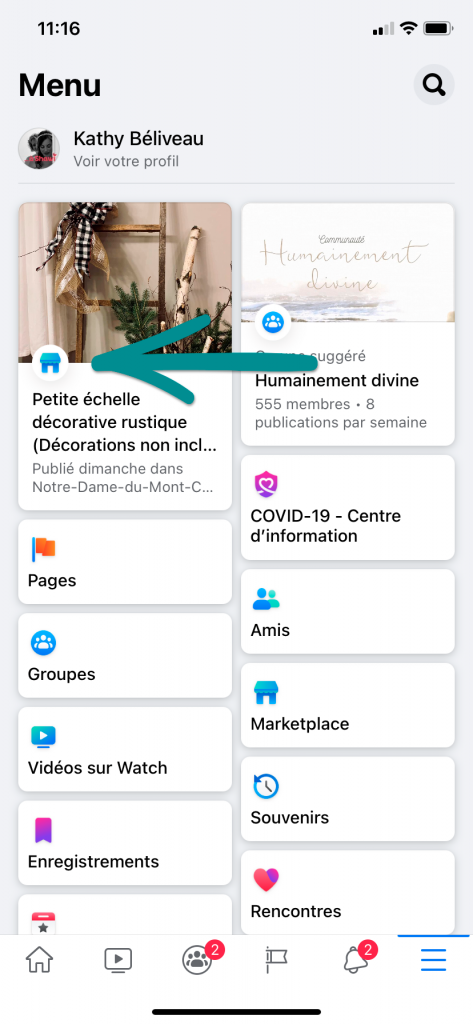
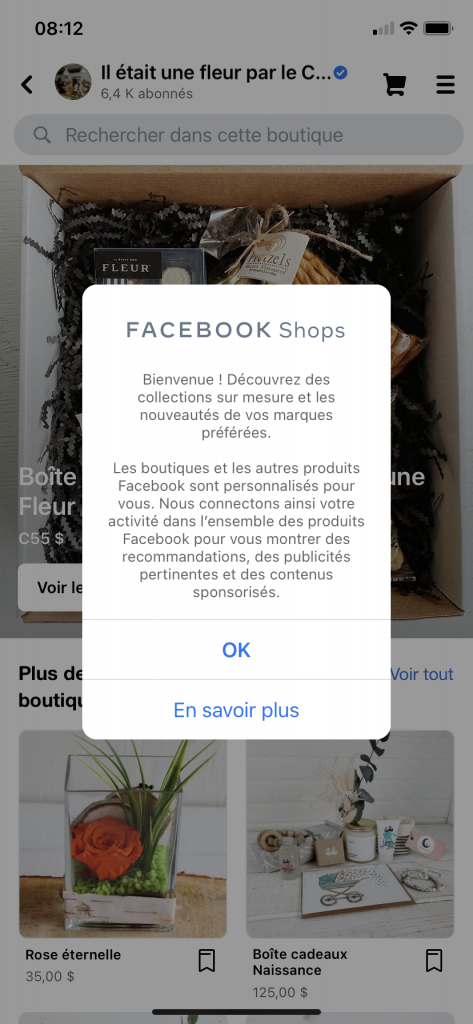

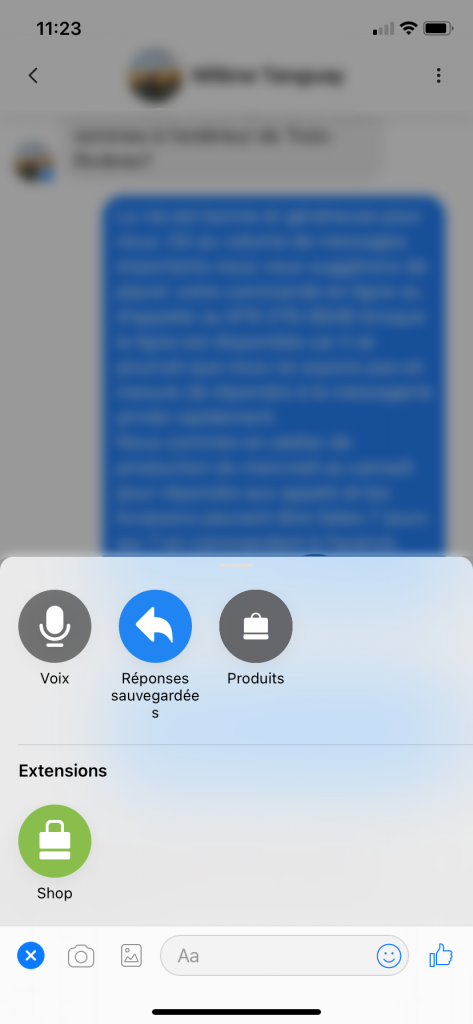 Vous pourrez aussi ajouter des liens vers des produits de votre boutique dans une discussion Messenger sur votre page.
Vous pourrez aussi ajouter des liens vers des produits de votre boutique dans une discussion Messenger sur votre page.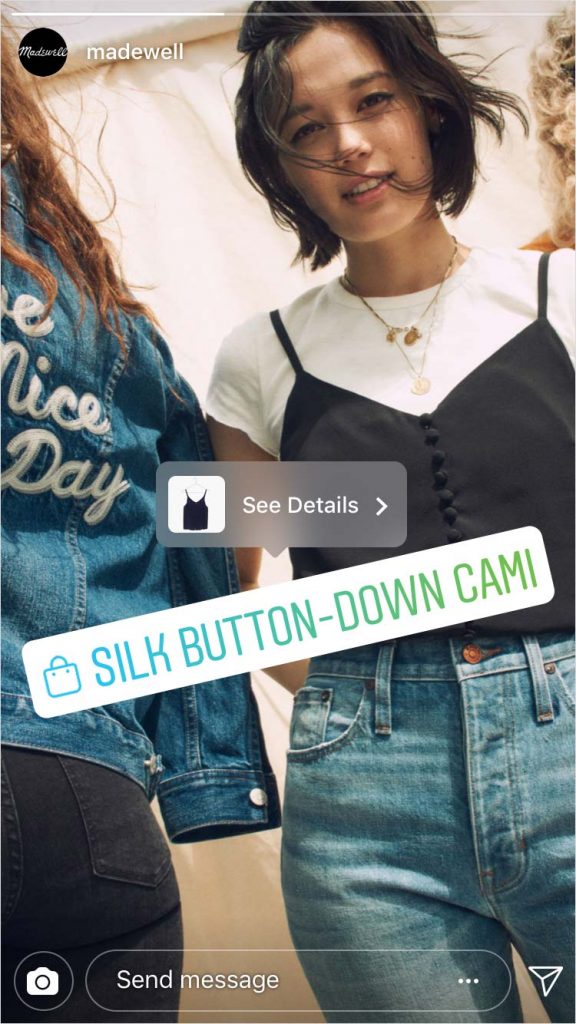 Possibilité d’identifier vos produits presque partout!Vous pourrez, comme avant, identifier des produits dans vos publications Facebook et Instagram. Mais désormais, Facebook pousse la note encore plus loin sur Insta : vous pourrez identifier des produits dans vos stories grâce au sticker Produits, dans vos vidéos sur IGTV, dans vos Reels et dans vos LIVE.
Possibilité d’identifier vos produits presque partout!Vous pourrez, comme avant, identifier des produits dans vos publications Facebook et Instagram. Mais désormais, Facebook pousse la note encore plus loin sur Insta : vous pourrez identifier des produits dans vos stories grâce au sticker Produits, dans vos vidéos sur IGTV, dans vos Reels et dans vos LIVE.




Bonjour,
Lorsque nous ajoutons un prix sur la boutique, celui-ci s’affiche en dollars $. Comment fait-on pour l’avoir en euros € ?
Merci,
Carla Pradinas
Important: la devise et le moyen de paiement ne peuvent pas être changés. Afin de les modifier, il vous faudra supprimer votre boutique actuelle et en créer une autre.
Bonjour, J’ai bien vu qu’il est impossible de modifier le moyen de paiement, j’ai initialement choisi Message et souhaite à présent diriger vers mon site web. MAIS impossible aussi de supprimer la boutique… Je suis complètement bloquée, comment faire ??? Merci d’avance
Il faut effectivement refaire un catalogue et reprogrammer la boutique. Notre équipe offre un service de coaching pour ce genre de besoin. Vous pouvez prendre rendez-vous avec nous ici : https://agencerezo.com/prendre-rendez-vous/. Merci!
Je suis en Afrique mon comment faire pour obtenir un facebook pouvant créer une boutique en ligne.?
Bonjour! Vous devez tout d’abord créer votre page Facebook d’entreprise pour ensuite pouvoir aller de l’avant avec les étapes nommées dans cet article. Si vous avez besoin d’une aide supplémentaire, écrivez-nous à info@agencerezo.com. Bonne journée!
Bonjour, lorsque j’ajoute un produit dans ma boutique, le prix se met automatiquement en dollars $ comment faire pour le mettre en FCFA ? MERCI
Bonjour, une fois la boutique créée, la devise et le moyen de paiement ne peuvent pas être changés. Afin de les modifier, il vous faudra supprimer votre boutique actuelle et en créer une autre. Vous trouverez plus de détails ici : https://www.facebook.com/business/help/1084884704856011?id=533228987210412. Vous pouvez aussi nous téléphoner si vous voulez avoir du coaching avec un des membres de notre équipe.
Bonjour,
Je viens de tomber sur votre article. Suite à un potentiel piratage, nos boutiques Facebook et Instagram ont été bloquées. Depuis il nous est impossible de les utiliser (sur nos 3 comptes) et Facebook cloture le traitement de notre dossier sans avoir réglé le problème.. Avez-vous déjà eu affaire à ce genre de situation ?
Je vous remercie d’avance, bien cordialement,
Bonjour,
Avez-vous essayer de communiquer avec le support Facebook ici : http://www.facebook.com/business/help/support?
Je ne vois pas d’autres solutions malheureusement.
Merci de nous écrire!